Mobile Debugger
GrowingIO 的移动端的SDK支持 Mobile Debugger 工具,可进行调试和校验。
启动 Mobile Debugger
此功能可以在网页端查看移动端 SDK 上报数据的日志信息。
1.进入Mobile Debugger启动页
登录 GrowingIO CDP 管理平台(一般来说,cdp都会配有数据管理),在平台管理--->客户数据平台--->数据校验--->Mobile Debugger 进入Mobile Debugger启动页。
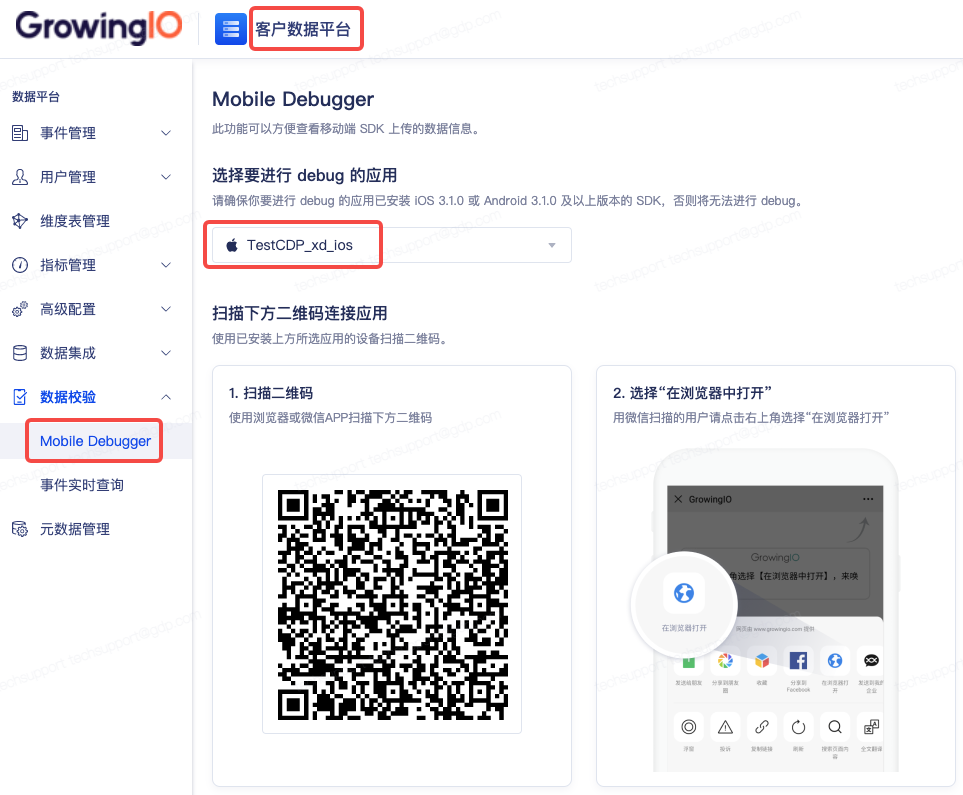
2.扫码唤起App
- 选择项目中需要进行调试和校验的应用,并保证手机中已经安装该APP,且该APP已经集成GrowingIO SDK和设置过 URL Scheme。
- 使用手机浏览器扫描页面中的二维码唤起 APP。
提示
Android 设备,可以使用手机中浏览器扫码唤起APP。
iOS 设备,可使用相机或自带的扫码应用扫码唤起APP。
需要注意微信或其他应用中扫码无法唤起APP。
小米设备,由于小米系统原因无法使用 Mobile Debugger。
使用 Mobile Debugger 测试数据
在唤起APP后,该APP采集的行为数据、日志信息以及当前页面截图就会出现在网页上,测试同学可以根据页面中展示的�数据查看APP中数据的采集以及发送情况,对数据进行测试和校验。
通过“事件流”页签查看请求数据
如下图,可以查看上报事件属性的请求数据
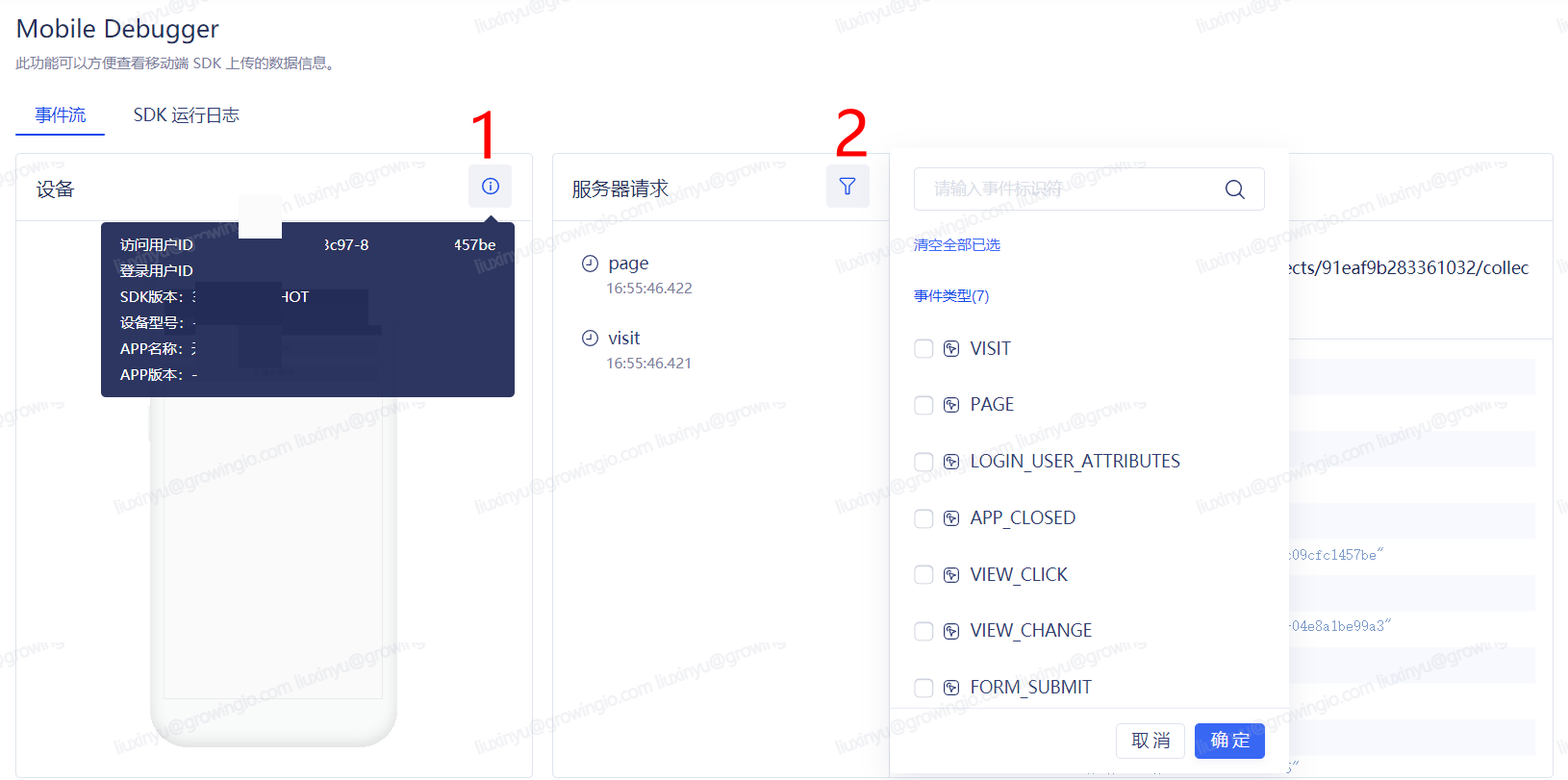
- 图片中序号1:可查看当前连接的用户及设备等基本信息
- 图片中序号2:筛选器中展示的是系统中已定义的事件标识符列表,如果筛选后无数据,说明本次连接未上报数据
通过“SDK运行日志”查看SDK运行中的信息/警告/错误三种日志
如下图,可以点击日志发生的时间查看相应的日志
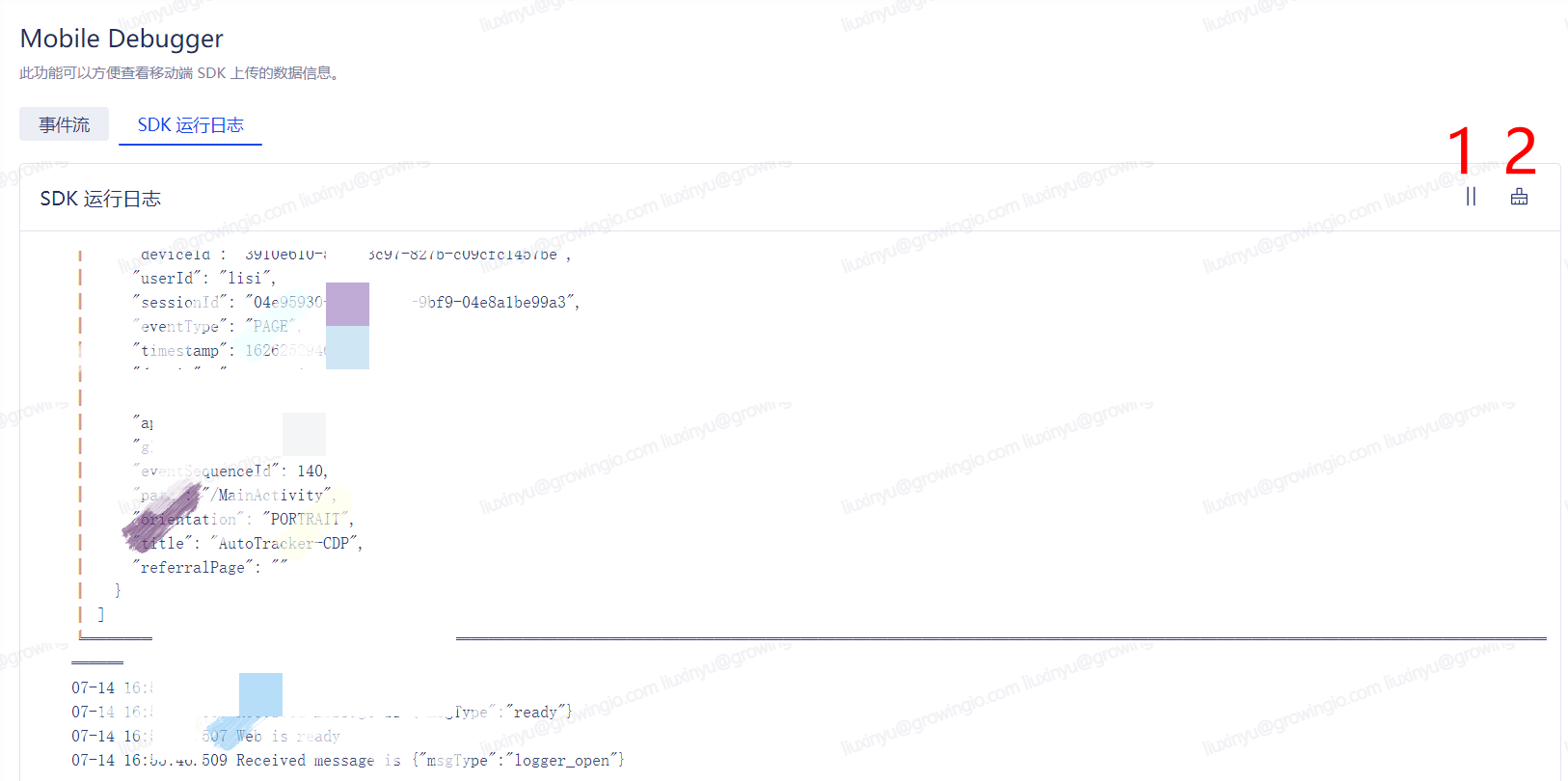
- 图片中序号1:可点击暂停按钮,停止同步SDK产生的日志,便于查看当前遇到的问题;再次点击继续按钮,则同步所有产生的SDK日志,并展示最新的一条日志数据
- 图��片中序号2:点击清屏按钮,清除当前所有产生的日志
校验的关注点请参考校验时需关注字段和说明。